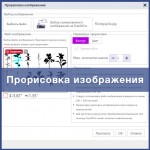Вы скачали изображение, попытались с помощью автоматической прорисовки получить контур для вырезания, а в итоге получили набор непонятных объектов с неровным контуром. В чем причина? Основная причина — это изображение плохого качества, нечеткий контур, наличие мелких, а также сторонних объектов. И если с последними двумя причинами еще можно справляться, то нечетки контур портит всю автоматическую обработку.
Приложение ScаnNCutCanvas до недавнего времени предлагало исключительно автоматическую трассировку, при которой менять полученный результат было достаточно затруднительно, поскольку приходилось ориентироваться на собственные ощущения и память, а не на исходное изображение. Буквально на днях, появилась возможность загружать в рабочий документ исходник. Вот с тех пор, решать вопросы превращения растрового изображения в векторное, стало значительно проще.
ScаnNCutCanvas: Прорисовка изображения
[pbox
title=»Многофункциональная раскройная машина»
price=»ScаnNCut»
url=»http://broidery.ru/shop/product_info.php?products_id=1888″
bg=»FF6699″
button=»Купить»
tagline=»ScаnNCut»]

[/pbox] [line] [posts2 qty=»12″ cat=»409,94,164″ orderby=»rand» transition=»pth» autoplay=»4″ titletag=»strong» w=»560″ date=»no» excerpt=»yes»]
 BroideryRu+EmbroideryAi Машинная вышивка × Нейросети = Безграничные возможности. Превращаем любую идею в уникальный вышитый дизайн с помощью AI-технологий.
BroideryRu+EmbroideryAi Машинная вышивка × Нейросети = Безграничные возможности. Превращаем любую идею в уникальный вышитый дизайн с помощью AI-технологий.